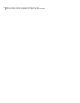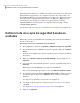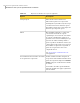Users Guide
16
Si desea que la copia de seguridad se ejecute automáticamente según una
programación, seleccione Programar, introduzca una hora de inicio y
seleccione los días de la semana en los que la copia de seguridad debe
ejecutarse.
Si desea ejecutar la copia de seguridad solamente cuando se inicia
manualmente, anule la selección de Programar y vaya al paso siguiente.
17
(Opcional) Haga clic en el botón Personalizar y especifique la frecuencia en
que un nuevo conjunto de puntos de recuperación se debe iniciar.
Por ejemplo, si selecciona Mensual, se crea un nuevo punto de recuperación
base la primera vez que la copia de seguridad se ejecuta en cada nuevo mes.
18
Para opciones avanzadas de programación, como configuración de activaciones
de eventos que inicien la copia de seguridad en respuesta a eventos específicos,
haga clic en Avanzadas y configure las opciones deseadas.
Ver "Opciones avanzadas de programación" en la página 83.
19
Haga clic en Aceptar y después haga clic en Siguiente.
20
(Opcional) Si desea ejecutar la nueva copia de seguridad de forma inmediata,
haga clic en Ejecutar copia de seguridad ahora.
Esta opción no está disponible si configuró un punto de recuperación
independiente con la opción para ejecutarlo solamente una vez.
21
Revise las opciones que se hayan seleccionado y después haga clic en Finalizar.
Opciones de Unidades relacionadas
El panel del asistente de Unidades relacionadas aparece solamente si seleccionó
inicialmente una unidad con las aplicaciones configuradas para usar uno o más
de las unidades que se detallan en este panel. Tales aplicaciones incluyen lo
siguiente:
■ Windows Server 2008 R2 con Hyper-V
■ Controladores de dominio
■ Bases de datos de configuración de inicio (como se encuentra en Windows
Vista y Windows 7) que están en una unidad diferente de donde el sistema
operativo está instalado.
Si desea hacer copia de seguridad de un disco duro virtual (VHD) de Microsoft
adjuntado, es necesario crear un trabajo de copias de seguridad separado para el
disco del equipo host y para el VHD adjuntado. Por ejemplo, si el host de VHD está
en la unidad C: y el VHD adjuntado está en la unidad D:, es necesario crear un
trabajo de copias de seguridad para C: y un trabajo de copias de seguridad para
77Copia de seguridad de unidades enteras
Definición de una copia de seguridad basada en unidades